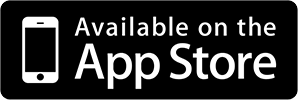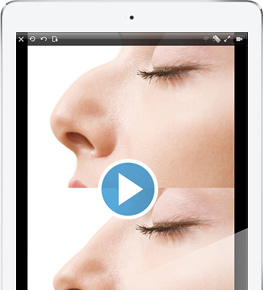Le Simulateur de Chirurgie Esthétique pour iPhone, iPad et iPod est une application simple et puissante qui va vous permettre de modifier des photos de visages et de corps pour simuler les résultats d'une chirurgie plastique. Facile à utiliser, vous allez pouvoir modifier vos photos pour simuler en quelques secondes des chirurgies esthétiques. Merci de parcourir cette page pour en apprendre plus sur les fonctionnalités de l'application.
Voir sur l'App store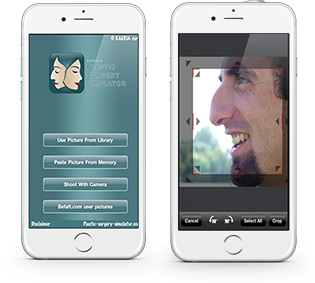
Importer des images
Vous pouvez importer une image de la galerie d'images, de la mémoire (pratique pour copier / coller une image d'un site web), ou de l'appareil photo intégré. Sur l’écran suivant, l’écran de découpage, vous pouvez redimensionner la zone en surbrillance pour sélectionner la partie de l'image sur laquelle vous voulez travailler. Vous pouvez également choisir de sélectionner la totalité de l'image. Le bouton "Befaft.com" vous donne accès à notre réseau social exclusif dans laquel vous pouvez voir et voter sur les photos d'autres utilisateurs de notre application.
Vues simple et double
Vous pouvez passer d'une vue à l'autre en faisant une rotation avec votre appareil. La vue simple va vous montrer au choix l'image originale, ou l'image de travail. La vue double va vous montrer les deux sur le même écran. Cette double vue va aussi grandement vous faciliter le travail sur les appareils avec petits écrans: en effet, quand vous travaillez sur l'image de droite, l'image originale de gauche va instantanément se transformer en une réplique, un miroir de l'image de travail, pour que vous puissiez y voir les changements que vous effectuez au fur et à mesure, sans que votre doigt ne masque les modifications.
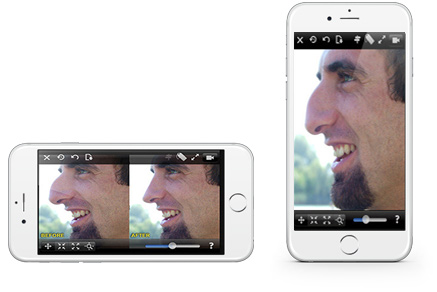
Effets de distorsion
Vous pouvez aisément modifier vos photos avec votre doigt en étirant, rapetissant ou grossissant les zones ciblées pour simuler des chirurgies esthétiques de qualité photo réaliste. Modifier ainsi les photos est vraiment très simple, et vous pourrez simuler des chirurgies esthétiques en quelques secondes seulement.
 ORIGINALE
ORIGINALE

 ETIRER
ETIRER

Glissez doucement votre doigt sur la partie de l'image que vous voulez étirer.
 GROSSIR
GROSSIR

Maintenez votre doigt sur la partie de l'image que vous voulez réduire.
 RAPETISSER
RAPETISSER

Maintenez votre doigt sur la partie de l'image que vous voulez grossir.
Fonctionnalité des icônes
Voici une liste des icônes de l'application, et leur signification.
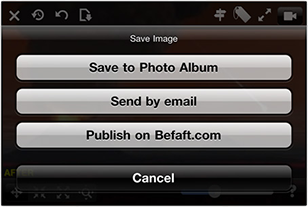
Sauvegarder et partager
Depuis cet écran de sauvegarde, vous pouvez choisir de sauvegarder l'image dans la galerie de votre appareil, de l'envoyer par Email, ou de la partager sur Befaft.com. Befaft.com est notre reseau social par lequel les utilisateurs peuvent voir et voter sur les photos des autres utilisateurs. Vous devriez y jeter un oeil ! Note: les fonctions de sauvegarde et d'envoi par email vont utiliser l'image en cours d'affichage, en respectant les paramètres suivants: image "Avant" ou "Après", vue simple ou double, avec ou sans étiquettes filigranes. Donc soyez certains d'afficher ce que vous voulez sauvegarder avant d'utiliser ces fonctions.
Exemple
Voici un exemple de rhinoplastie et d'augmentation du menton réalisé avec la version iOS de l'application. Cette simulation a été réalisée en moins d'une minute grâce aux algorithmes fluides et puissants de notre logiciel.